Налоговые регистры по транспортному налогу
Опубликовано: 24.07.2024
![]()
«Клерк» Рубрика 1С

В этом материале расскажем, как организован весь этот процесс изнутри в программе 1С: Бухгалтерия предприятия ред. 3.0 и дадим полезные советы, которые помогут вам вовремя избежать недопонимания с проверяющими органами.
Итак, если расчёт налоговой службы не совпадёт с вашим, например, по причине отсутствия данных о приобретённом вами автомобиле, у вас будет 10 дней на то, чтобы представить пояснения с подтверждающими документами.
Рассылка уведомлений с начислениями будет производиться налоговыми органами в течение 6 месяцев с даты крайнего срока уплаты налога за предшествующий год, то есть до конца августа 2021 года.
Чтобы избежать подобных сюрпризов, ФНС рекомендовала провести заблаговременную сверку (Письмо ФНС России от 16.01.2020 г. №БС-4-21/452@ «Об обеспечении сверки сведений о транспортных средствах и земельных участках организаций»).
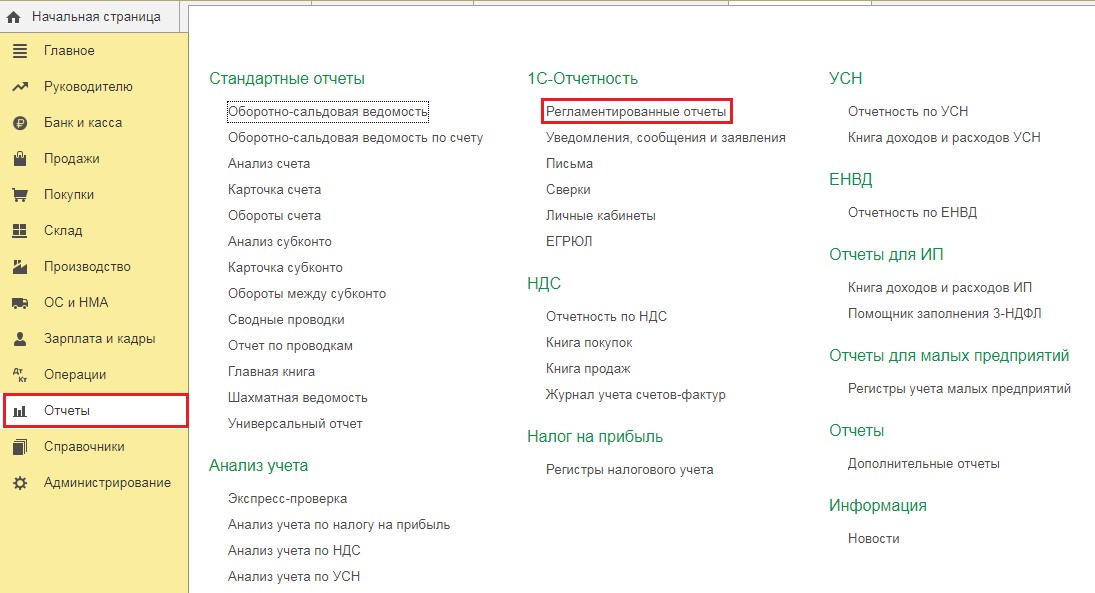
В открывшемся окне перейти по ссылке «Уведомления» и выбрать необходимый пункт.
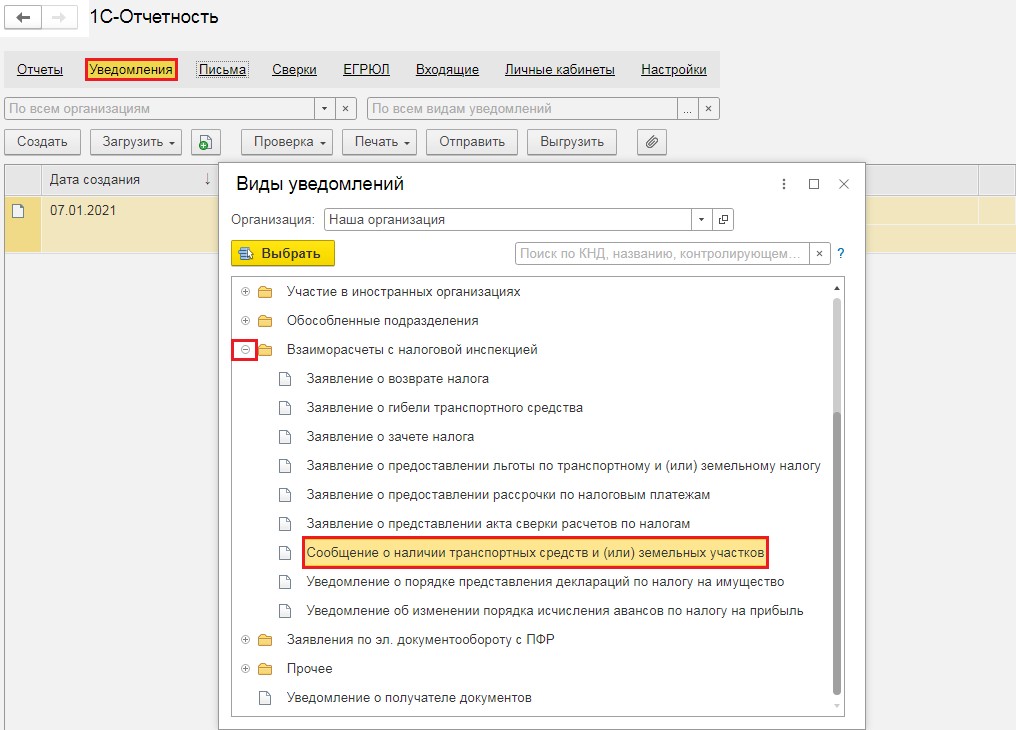
После чего будет открыта форма уведомления, которую необходимо заполнить вручную.
Расчёт транспортного налога в 1С: Бухгалтерии предприятия ред. 3.0
Расположен он в разделе «Справочники» — «Транспортный налог».
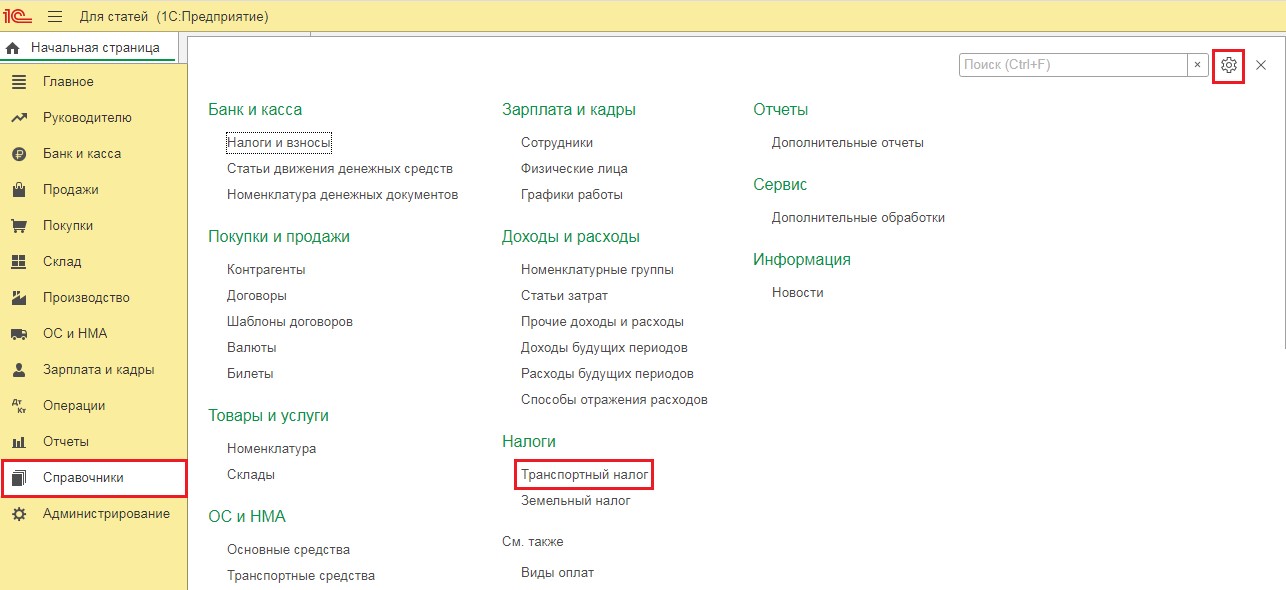
Если в разделе «Справочники» у вас нет такого пункта, то тогда вам нужно перейти в настройки раздела — иконка шестерёнки в правом верхнем углу окна, из выпадающего меню выбрать пункт «Настройка навигации» и в открывшемся окне найти необходимый пункт в левом столбце. Двойным щелчком мыши по нему, или при помощи кнопки «Добавить», его нужно перенести в правую часть окошка, а затем нажать «ОК».
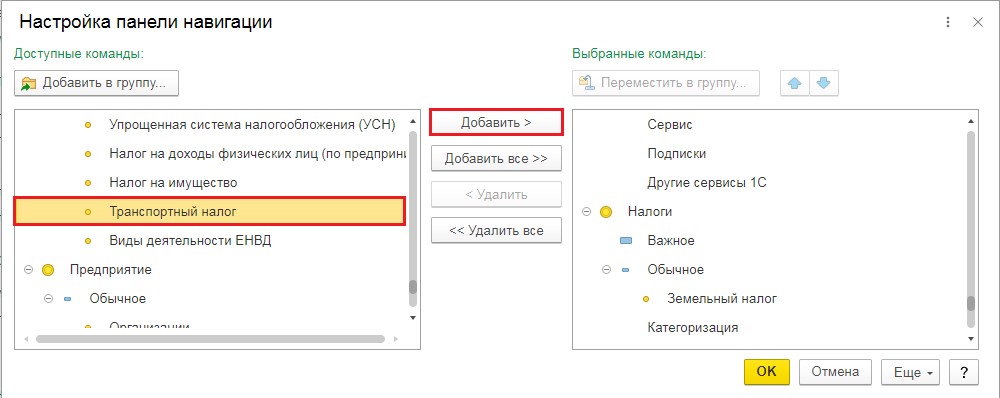
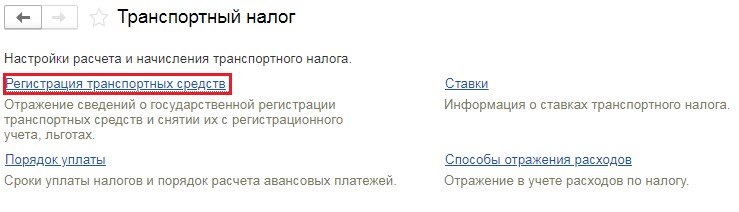
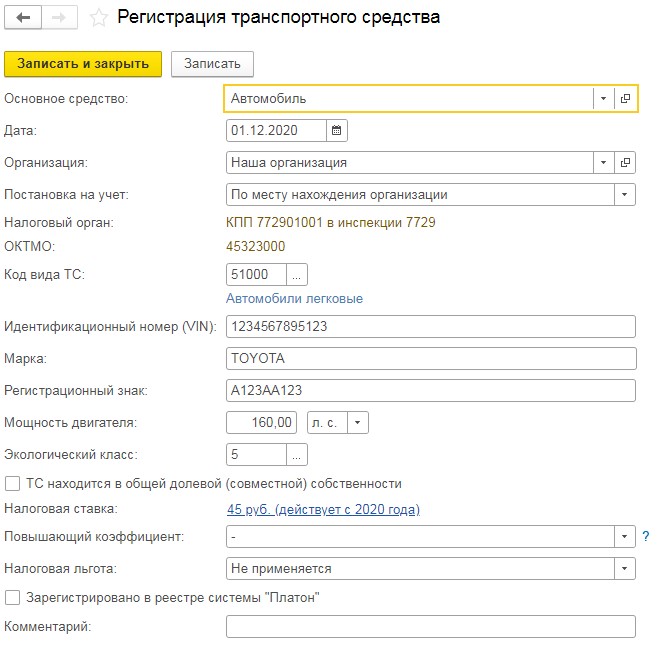
Важно верно заполнить все данные, так как практически от каждого из них зависит расчёт налога.
Например, поле «Дата» — это дата постановки на учёт транспортного средства. Если вы зарегистрировали автомобиль после 15го числа месяца, то этот месяц не будет включён в коэффициент владения, и наоборот. Например, если постановка на учёт автомобиля была произведена 15 ноября или позднее в этом же месяце, то налог будет считаться только за декабрь месяц. А вот если, например, 14 ноября или ранее в этом месяце, то налог будет рассчитан за 2 месяца.
От графы «Постановка на учёт» будут зависеть налоговые ставки. Если машина поставлена на учёт в другом регионе, то это необходимо учитывать.
От кода вида транспортного средства тоже будет зависеть размер ставки, так как для легковых и грузовых машин действуют разные тарифы.
Показатель «Мощность двигателя» напрямую будет влиять на расчёт, так как формула, по которой рассчитывается транспортный налог, выглядит так:
мощность двигателя * налоговая ставка *количество месяцев владения/ 12 * повышающий коэффициент
Повышающий коэффициент применяется к дорогостоящим автомобилям дороже 3 миллионов рублей. В графе «Налоговая льгота» необходимо выбрать подходящий для вас пункт.
Важный нюанс! Если ваша организация планирует применять льготу, то она обязательно должна подать заявление в налоговый орган и получить либо уведомление о применении льготного режима, либо отказ.
Для подачи заявления на льготу необходимо перейти в раздел «Отчёты» и выбрать пункт «Регламентированные отчёты».
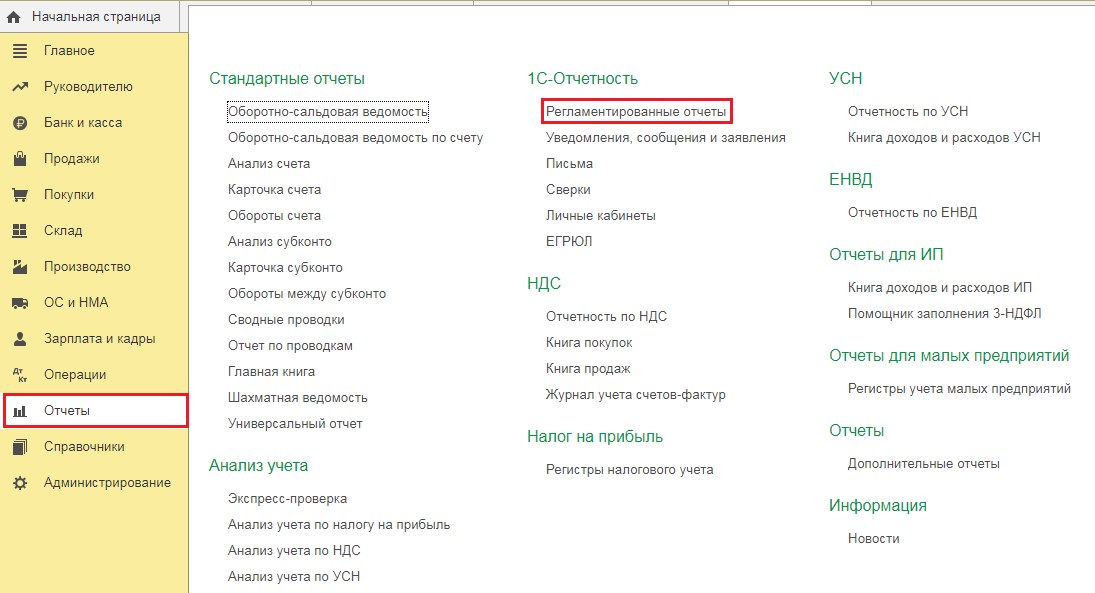
В открывшемся окне следует перейти по ссылке «Уведомления», нажать на кнопку «Создать» и из списка возможных заявлений выбрать «Заявление о предоставлении льготы по транспортному и (или) земельному налогу». Быстро найти нужное заявление можно при помощи строки поиска.
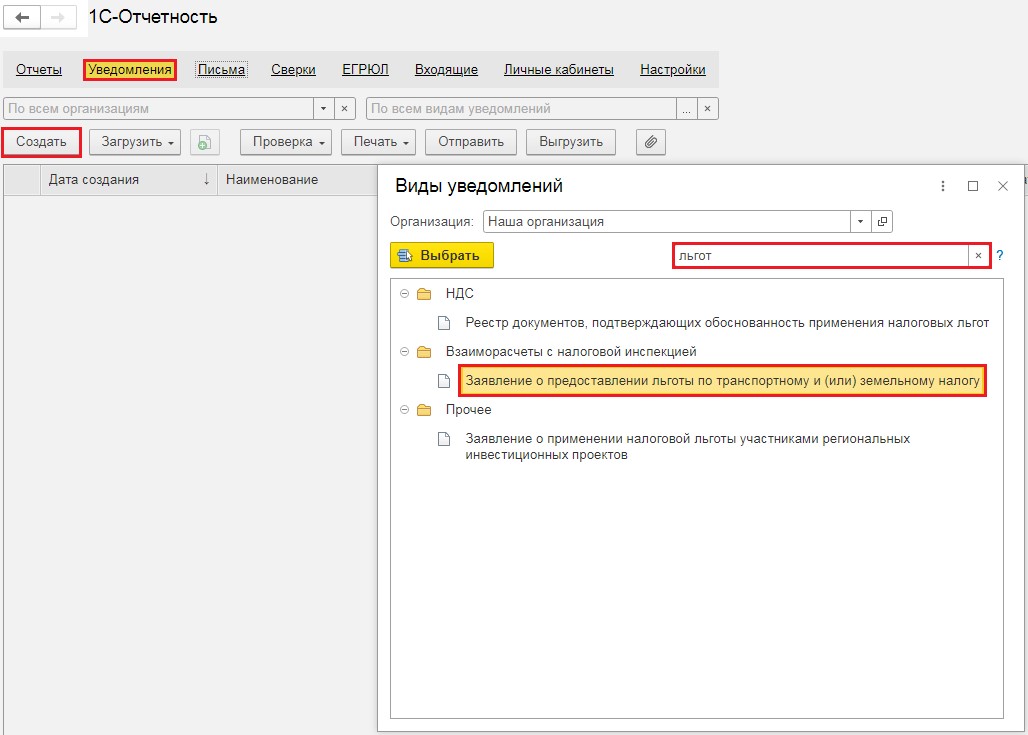
Открывшуюся форму заявления необходимо заполнить вручную, указав данные автомобиля, срок предоставляемой льготы и на основании какого пункта и какого закона вы на неё претендуете.
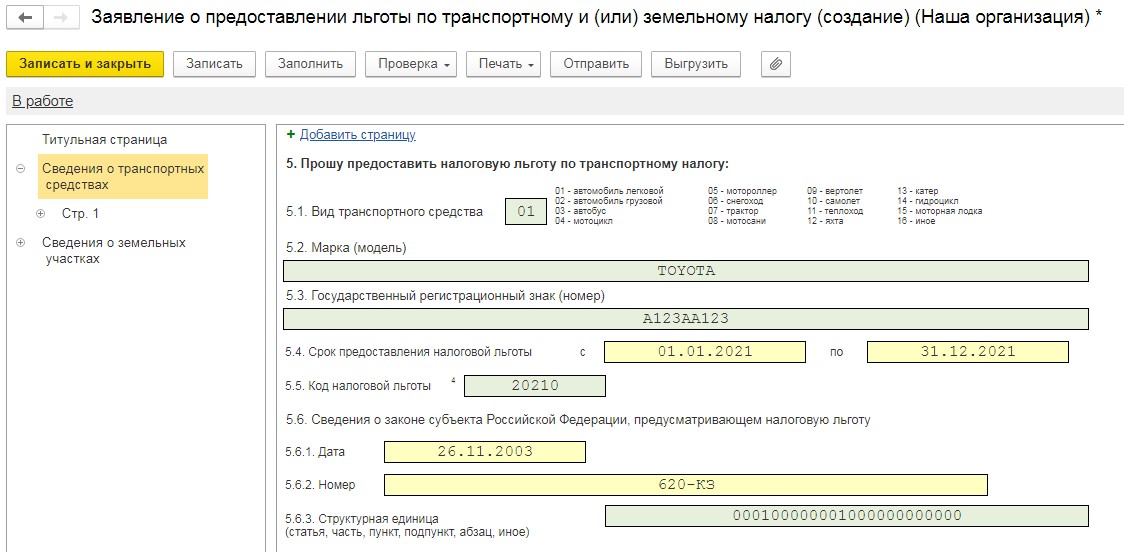
Вернёмся к расчёту налога.
Рассчитаем налог: 160 * 45 / 12 * 1 = 600 рублей.
Но чтобы не считать налог вручную, мы можем обратиться к обработке «Закрытие месяца» в разделе «Операции».
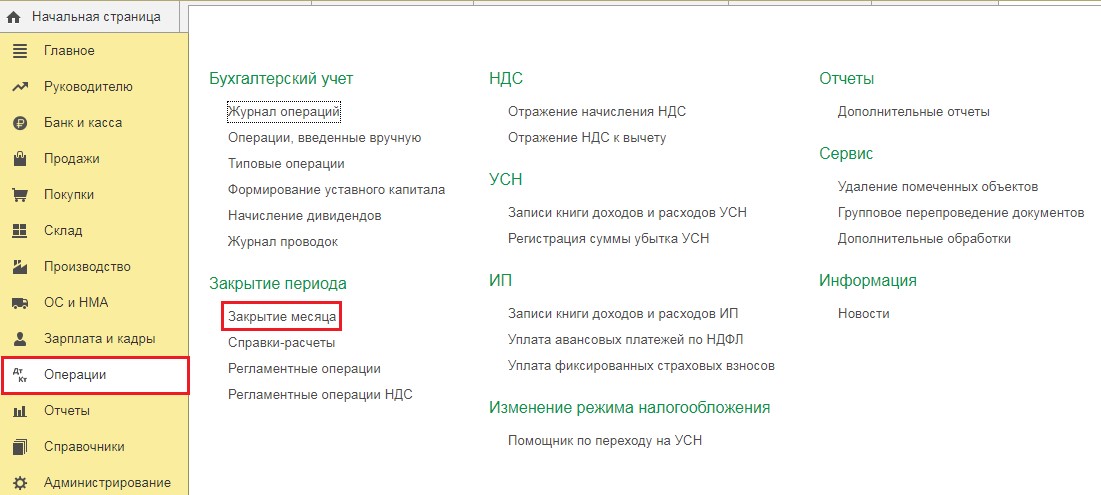
Когда регламентные операции месяца выполнены, нам нужно нажать на пункт «Расчёт транспортного налога» и выбрать пункт «Показать проводки».
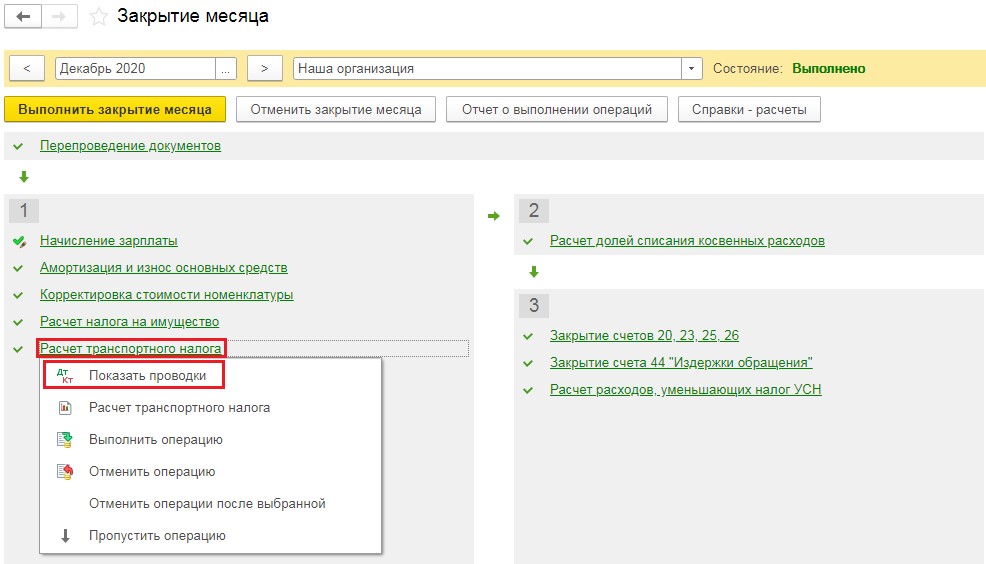
В сумме проводки вы увидите рассчитанный программой налог.

Также, ещё раз нажав на пункт «Транспортный налог», можно выбрать справку-расчёт «Расчёт транспортного налога» и проанализировать расчёт.
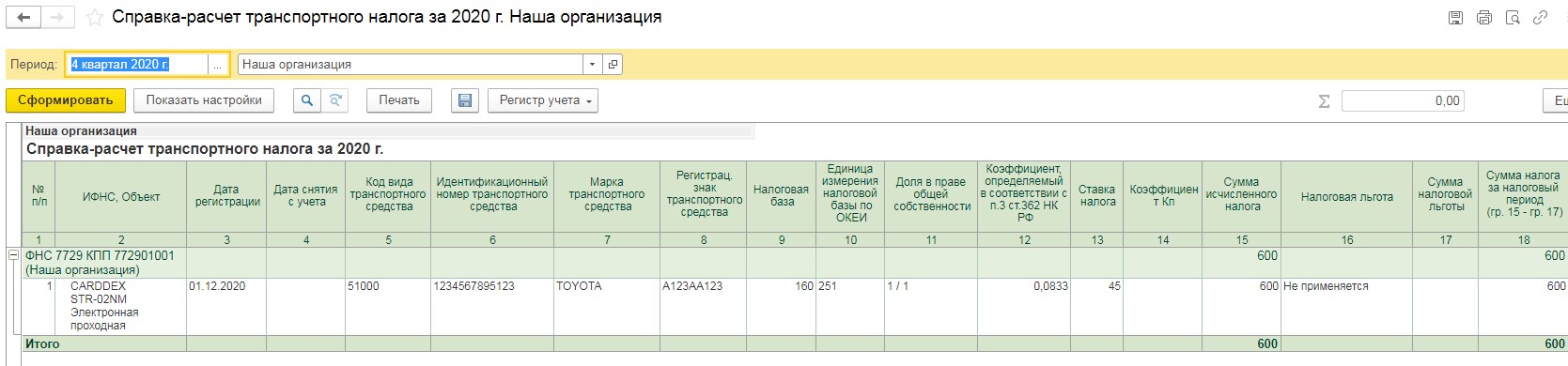
На что в справке следует обратить внимание? Первое — это по каким транспортным средствам был рассчитан налог, ведь может выйти так, что на учёте у вас стоит 2 автомобиля, а налог считается лишь по одному из них. Второй момент — это технические характеристики и наличие льгот.
Узнать, сколько транспортных средств принадлежит вашей организации по данным программы, можно при помощи отчёта «Анализ субконто», расположенного в разделе «Отчёты».
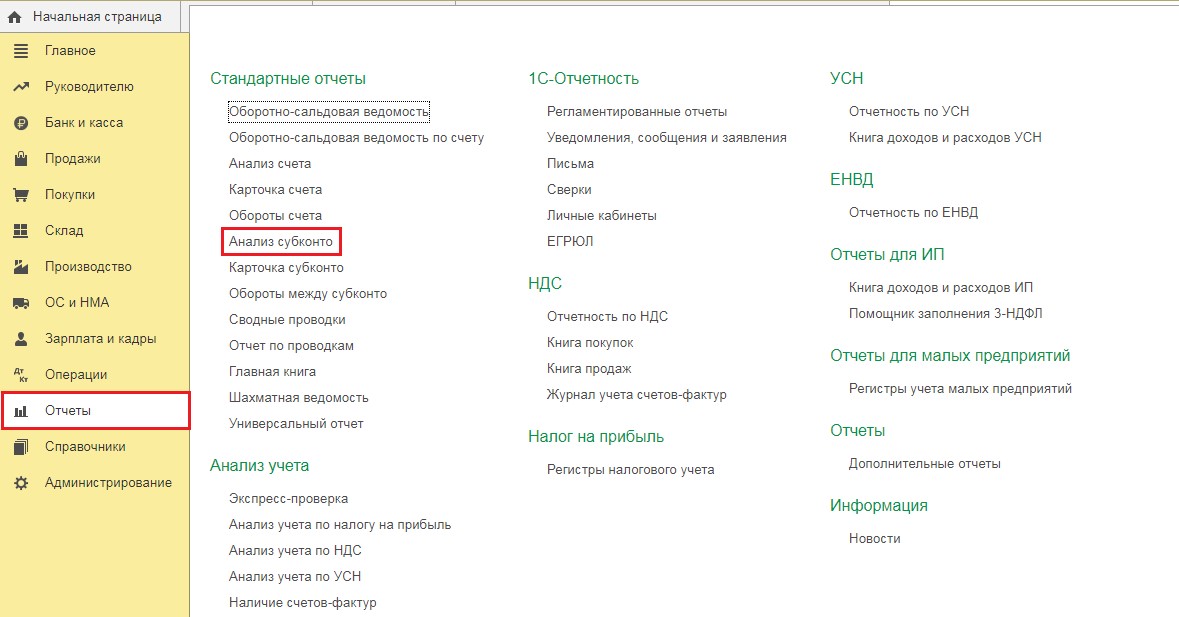
В открывшемся окне следует указать период — год, в графе субконто — «Транспортные средства» и в поле «Организации» необходимую вам, после чего нажать на кнопку «Сформировать».
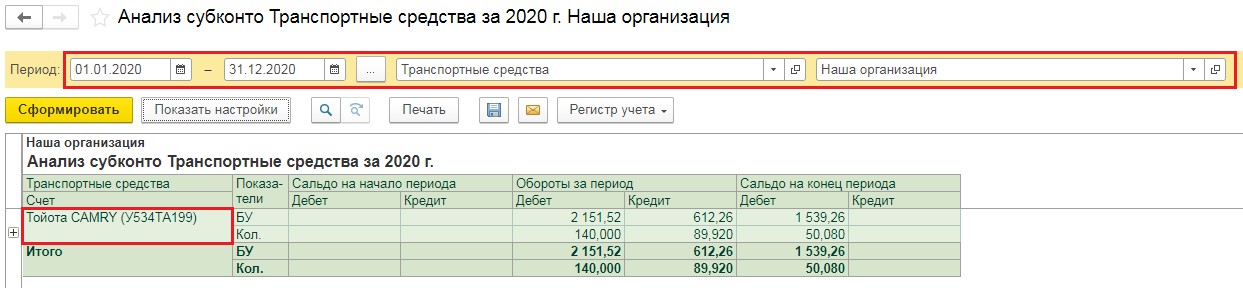
Важный нюанс! Если ваша организация в течение года уплачивала авансовые платежи по транспортному налогу, то их размер следует вычесть из начисленной суммы налога за год и уплатить в налоговый орган лишь разницу.
Касаемо проводки по начислению транспортного налога, она может быть отражена по дебету любого из затратных счетов.
Обычно, если автомобиль используется работниками администрации, то выбирают счёт 26. Торговые предприятия, использующие машину для доставок, включают расходы на уплату налога в 44 счёт. Если же автомобиль сдаётся в аренду и доход от сдачи автомобиля не относится к вашим основным видам деятельности, то налог отражается на счёте 91.02. Настроить это можно в разделе «Главное» пункте «Налоги и отчёты».
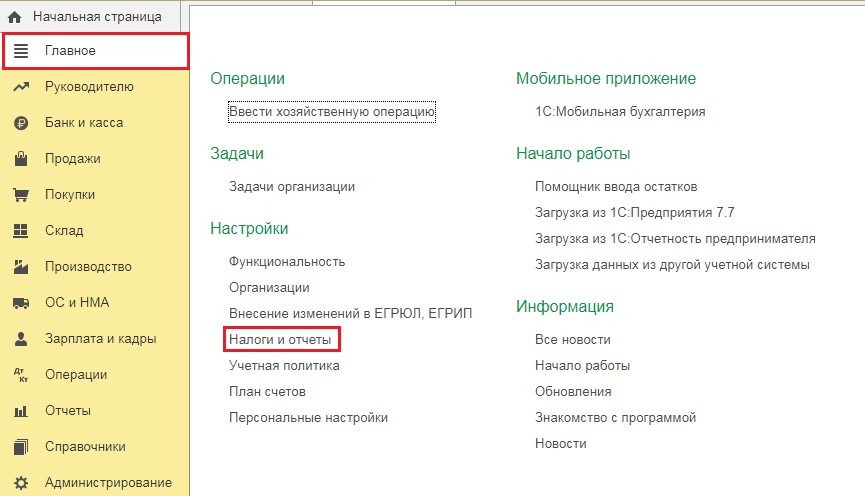
В открывшемся окне перейдём на вкладку «Транспортный налог» и далее по ссылке «Способы отражения расходов».
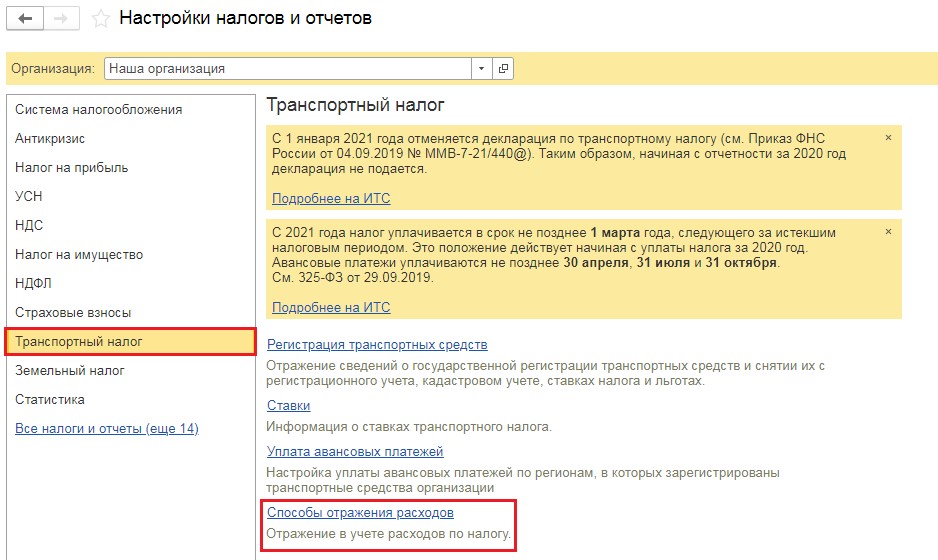
Здесь у вас будет возможность указать налог по какому транспортному средству будет отражаться на том или ином счёте, или задать общие настройки для организации.
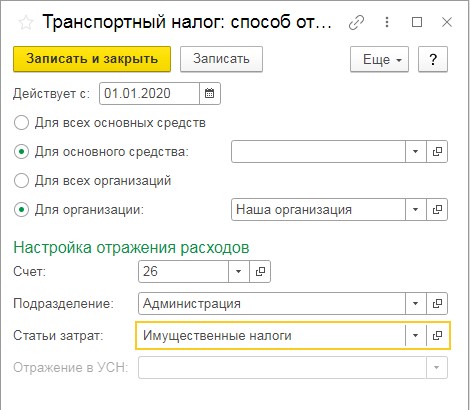
Расчёт земельного налога в 1С: Бухгалтерии предприятия ред. 3.0
Расчёт земельного налога в программе 1С: Бухгалтерия предприятия очень схож с алгоритмом расчёта транспортного налога.
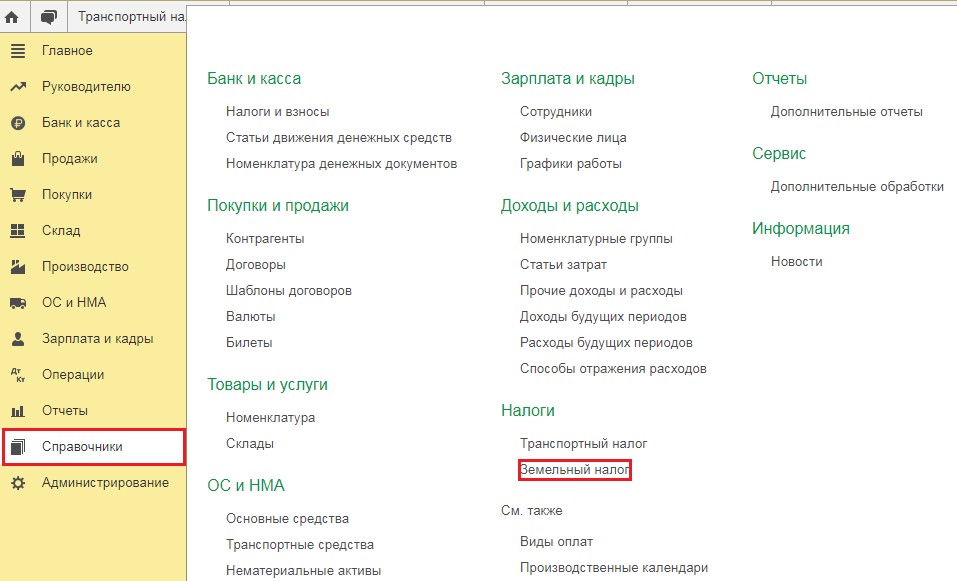
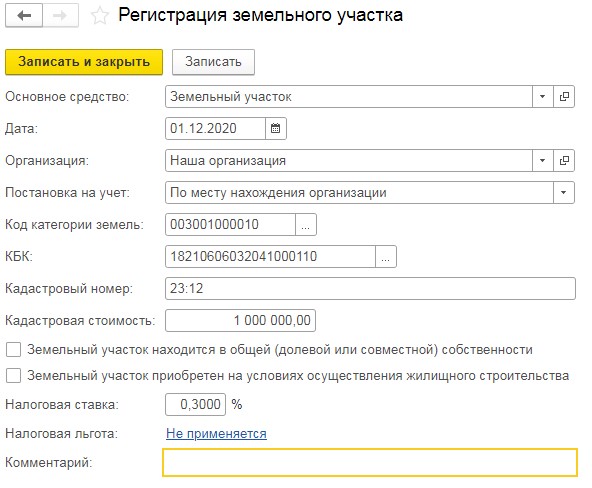
Перейдём непосредственно к расчёту налога.
По нашему примеру, кадастровая стоимость земельного участка составляет 1 миллион рублей, ставка налога 0,3% и владеем мы им ровно месяц.
Получаем: 1000000 * 0,3% / 12 * 1 = 250 рублей.
Проверим, что нам посчитала программа.
Для этого перейдём в раздел «Операции» и выберем пункт «Расчёт земельного налога».
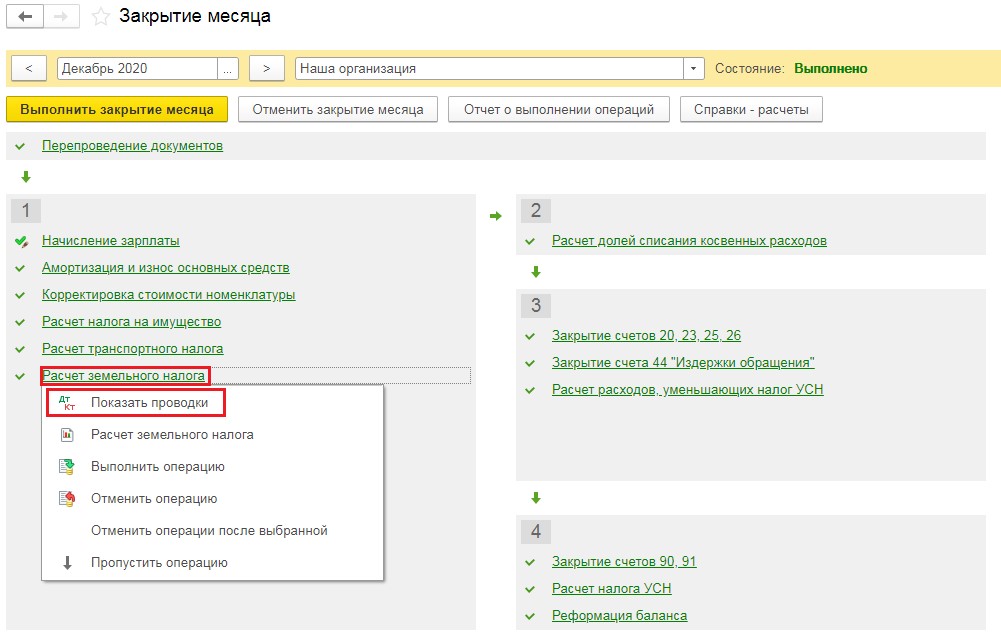
В выпадающем списке нажмём на кнопку «Показать проводки» и убедимся в верности расчёта.

Также, ещё раз нажав на пункт «Земельный налог», можно выбрать справку-расчёт «Расчёт земельного налога» и проанализировать исчисленные суммы.
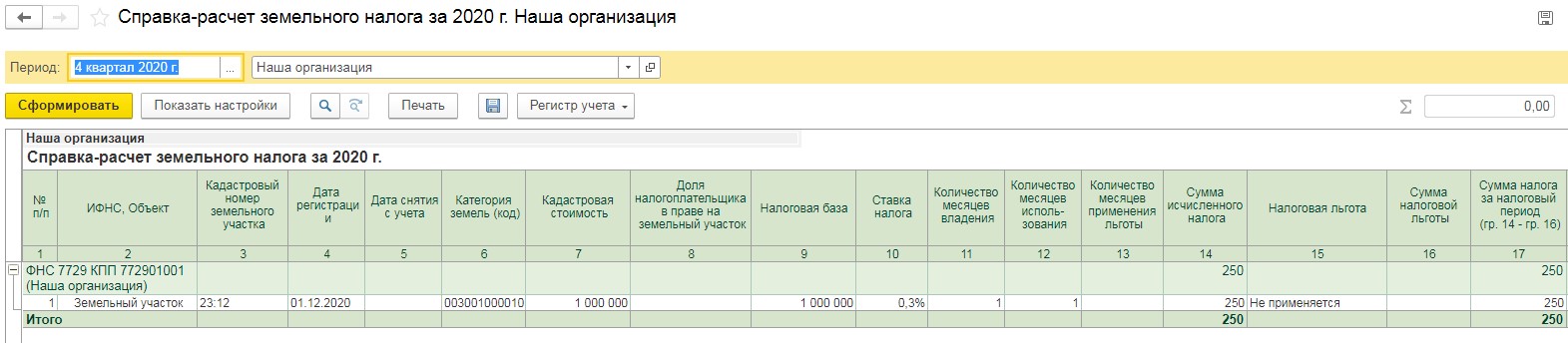
Обязательно убедитесь, что исходная информация для расчёта налога верна, и что налог рассчитан по всем земельным участкам, находящимся у вас в собственности.
Транспортный налог - это региональный налог, который устанавливается и вводится в действие законами и является обязательным к уплате на территории Российской Федерации.
Объектами налогообложения являются автомобили, мотоциклы, мотороллеры, автобусы и другие самоходные машины и механизмы на пневматическом и гусеничном ходу, самолеты, вертолеты, теплоходы, яхты, парусные суда, катера, снегоходы, мотосани, моторные лодки, гидроциклы, несамоходные (буксируемые суда) и другие водные и воздушные транспортные средства, зарегистрированные в установленном порядке в соответствии с законодательством.
Перед тем как принимать к учету транспортного средства нужно выделить несколько важных моментов:
Корректо оприходовать и принять к учет транспортное средство.
Зарегистрировать транспортное средство в программе 1С Бухгалтерия предприятия 3.0.
Настроить расчеты и начисления, сроки уплаты.
И самое важное Начисление Налога.
1. Принятие к учету транспортное средство
В 1С Бухгалтерии предприятия существует функционал, который позволяет принять и оприходовать к учету различные основные средства.
Для этого стоит воспользоваться документом “Поступление оборудования”.
Чтобы создать данный документ нужно воспользоваться пунктом меню “ ОС и НМА” - Поступление основных средств” - “Поступление оборудования”

Далее воспользуемся кнопкой “Создать” и в открывшейся форме заполняем шапку документа

После заполнения всех полей переходим к табличной части.
На вкладке “Оборудования” с помощью кнопки “Добавить” или “Подбор” выбирается та номенклатурная позиция, которую надо принять к учету.
Если данной позиции нет в справочнике “Номенклатура” , то при выборе в документе можно создать сразу в самом справочнике.

В форме элемента справочника “Номенклатура” создаем новую позицию с такими полями:
“Вид номенклатуры” - Оборудование (объекты основных средств).
“Наименование” - название основного средства.
“Полное наименование” - название основного средства, данное наименование будет указываться в документах.
“Номенклатурная группа” - указывается из одноименного справочника “ Номенклатурная группа” и выбирается нужная запись.

Вслед за тем заполняем поля: количество, цена, сумма.

Проводим документ. После проведения документа можно просмотреть проводки

Далее нужно принять к учету транспортное средство. Для этого мы воспользуемся документов “ Принятие к учету ОС”. Данный документ можно найти в пункте “ОС и НМА” и открыть форму списка документа “Принятие к учету ОС”, нажать на кнопку “Создать”.
Открывается форма документа, в котором заполняем шапку документа

Событие ОС - выбираем один из элементов справочника. Данный справочник заполняется самостоятельно пользователем в зависимости от события.
МОЛ - выбирается лицо, которое будет ответственно за сохранение основное средства.
Местонахождение ОС - подразделение организации, в котором принимается к учету ОС.
После заполнения шапки документа перейти к заполнению табличной части.
На вкладке “Внеоборотные активы” заполнить поля:
“Способ поступления” - указывается способ поступления ОС на предприятие.
“Оборудование” - данное поле заполняется из справочника “Номенклатура”, выбрав нужное ОС.
“Склад” - место, где хранится оборудование, выбирается из справочника “Склад”.
“Счет” - на который учитывается данное ОС.

Вкладка “Основное средство” - данная вкладка заполняется с помощью кнопок “Добавить” или “Подбор”.
Для того чтобы добавить ОС, нужно будет воспользоваться справочником “Основные средства”, если в данном справочнике нет нужного элемента, его можно добавить при помощи кнопки “Создать”.
Откроется форма нового элемента справочника. Заполнить необходимые реквизиты

Важно отметить, что в данном справочнике хранится вся информация об основном средстве и будет изменятся в ходе эксплуатации.
После заполнения вкладки “ОСновное средство”, переходим на вкладку “ Бухгалтерский учет”

Данная вкладка позволяет отразить методы начисления амортизации и сроки эксплуатации оборудования.

Вкладка “Налоговый учет” предназначена для предприятия, которое уплачивает налог на прибыль.

Когда заполнили все нужные реквизиты проводим документ. После проведения документа можно посмотреть проводку документа

2. Настройка Транспортного налога в базе 1С
Перед тем как зарегистрировать транспортное средство, стоит настроить учетную полики оригинации, чтобы в дальнейшем не было ошибок.
Для этого зайдем в пункт меню “Главная” - “Настройки” - “Учетная политика”

В форме, что открылась, нажимаем на гиперссылку “ Настройка налогов и отчетов”

Откроется новая форма “Настройка налогов и отчетов”, в данном окне выберем подпункт “Транспортный налог”

Далее рассмотрим гиперссылки внутри данного подпункта:

Для того чтобы зарегистрировать транспортное средство в программе нужно воспользоватся данным регистром.

В открывшейся форме заполняем необходимые поля:
Основное средство - транспортное средство
Дата - указывается число постановки или изменения данных в ГИБДД
Организация - в данном поле указывается организация на которую будет регистрироваться транспортное средство. Если в базе 1С заведена одна организация то данное поле заполнится автоматически.
Постановка на учет - в данном поле можно выбрать вариант учета
По месту нахождения организации - данный вариант будет подразумевать под собой что транспортное средство будет зарегистрировано по место нахождению оргнизации
В другом налоговом органе - нужно будет указать налоговый орган, в котором произведена постановка на учет и код ОКТМО территории, где зарегистрировано транспортное средство.
Код вида ТС - в данном поле указывается код вида транспортного средства. В выпадающем окне можно выбрать нужный код. Они поделены на категории

Идентификационный номер (VIN) - в данном поле указывается уникальный код машины, который собой представляет информацию о производителе, характеристики год выпуска транспортного средства.
Марка - указывается марка автомобиля
Регистрационный знак - указывается номерной знак транспортного средства
Мощность двигателя - указывается согласно технической характеристике транспортного средства
Экологический класс - можно определить также в технической характеристике автомобиля. В базе 1С уже введены данные стандартны.

Налоговая ставка - данное поле будет заполняться автоматически и сумма будет указана в рублях
Налоговая льгота - в данном поле можно выбрать варианты льготы:
Не применяется - льготы не будут применяться к данному транспортному средству;
Освобождение от налогообложения - транспортное средство будет освобождено от налогообложения. Когда выбран данный пункт появится поле код льготы (причина освобождения от налогообложения);

Снижение налоговой ставки до - транспортное средство облагается по налоговой ставке, сниженной относительно ставки, обычно применяемой для таких транспортных средств. При выборе этого варианта указывается пониженная налоговая ставка в рублях и код льготы (причина снижения налоговой ставки);

Уменьшение суммы в размере - уменьшение рассчитанной суммы налога на фиксированную сумму. При выборе этого варианта указывается сумма уменьшения и код льготы (причина уменьшения суммы налога);

Уменьшение суммы налога на - уменьшение рассчитанной суммы налога в процентах. При выборе этого варианта указывается процент уменьшения суммы и код льготы (причина уменьшения суммы налога).

После заполнения всех полей форма будет выглядеть

2. Ставки - данный регистр предназначен для хранения информации о ставках транспортного средства.
Нажав на кнопку “Создать” откроется форма для заполнения ставки конкретному объекту

Рассмотрим поля данной формы:
Действует с - указывается год с которого будет действовать данная ставка
Регион - субъект РФ, по которому устанавливается ставка
Объект - выбирается категория транспортного средства
Поля “Мощность двигателя” и “Количество лет, прошедших с года выпуска, от” - можно посмотреть в технических характеристиках транспортного средства
Налоговая ставка - в данном поле указывается ставка транспортного налога в зависимости от мощности транспортного средства.
3. Порядок уплаты - данный регистр заполняется отдельно для каждого налогового органа.
Нажав на кнопку “Создать” откроется форма, в которой нужно заполнить соответствующие поля :
Год начала действия - указывается с какого года будет приниматься заданный порядок уплаты налогов
Организация и Налоговый орган - проставляются автоматически
Срок уплаты налога - крайний срок уплаты, установленный законодательством субъекта РФ
Проставленный флажок “Уплачивается авансы” - определяет важность расчета авансовых платежей. устанавливается данный флажок взависимости если предусмотрена уплата авансов законодательство субъекта РФ

4. Способ отражения расходов - данный регистр предназначен для хранения и настройки способов расходов.

3. Начисление налога и формирование декларации по транспортному налогу
Программе 1С Бухгалтерия Предприятия 3.0 расчет транспортного налога реализуется с помощью “Закрытия месяца”.
Чтобы открыть данную обработку воспользуемся пунктом меню “Операции” - “Закрытие периода” - “Закрытие месяца”

В данной форме обработке выбираем период и организаци, затем нажимаем на кнопку “Выполнить закрытие месяца”.
При успешном закрытии месяца все пункты, которые отображаются в форме будут зеленого цвета.

Нажав на строку “Расчет транспортного налога” и выбрав “Показать проводки”

Можно увидеть данные, на основании которых был сделан расчет.
Затем в форме “Закрытия месяца” нажав на кнопку “Справки - расчеты” выбрав “Расчет транспортного налога”

откроется отчет, в котором будет указаны основные средства и исчисленная сумма налога. Данная сумма будет начислена за время использования ОС.

Переходим к формированию декларации транспортного налога.
Для это надо зайти в пункт меню “Отчеты” - “Регламентированные отчеты”

В форме “1С - отчетность” нажав на кнопку “Создать” откроется окно в котором нужно выбрать соответствующий отчет “ Декларация по транспортному налогу”

В открывшемся отчете на в верхней панели нажимаем “Заполнить”

После чего титульный лист и разделы 1 и 2 автоматически заполнятся.
На титульном листе будут данные организации и налогового органа.

Раздел 1 - в данном разделе будет указана сумма налога.

Раздел 2 - будет отображаться информация об основном средстве организации.
В 1С существует механизм автоматического определения ставки транспортного налога, установленной законом того или иного субъекта РФ. Поэтому необязательно ее специально задавать вручную в регистре сведений Ставки транспортного налога до регистрации транспортного средства. Она автоматически будет введена при регистрации, даже если до этого такой записи в регистре не было.
В статье мы подробно рассмотрим:
- порядок хранения в 1С ставки транспортного налога;
- механизм ее определения при регистрации транспортного средства;
- на основании каких данных выполняется автоматическое обновление ставок.
Механизм определения налоговой ставки
При постановке на учет транспортного средства в органах ГИБДД или Гостехнадзора Организация становится плательщиком транспортного налога (ст. 357 НК РФ, п. 1 ст. 358 НК РФ).
Ставки транспортного налога устанавливаются региональным законодательством (ст. 356 НК РФ). Они не могут быть выше или ниже базовых ставок, установленных п. 1 ст. 361 НК РФ, более чем в 10 раз (п. 2 ст. 361 НК РФ).
Если регионом не установлены налоговые ставки, то используются базовые ставки по транспортному налогу (п. 4 ст. 361 НК РФ).

Здесь отражается только актуальная ставка для данного транспортного средства на текущую дату.
Давайте рассмотрим, какие введенные данные программа использует для определения налоговой ставки согласно законодательству.
Данные для определения ставки
Если ставка определилась неверно, то надо проверить именно эти данные.
При определении налоговой ставки анализируется:
- Постановка на учет — по местонахождению ИФНС определяется Регион , т. е. закон какого субъекта РФ необходимо использовать;
- Код вида ТС — для определения вида объекта налогообложения;
- Мощность двигателя — для определения налоговой базы;
- Дата выпуска (постройки) , указанная в справочнике Основные средства PDF для определения количества лет с даты выпуска транспортного средства.
Количество лет, прошедших с года выпуска транспортного средства, определяется на 01 января текущего года в календарных годах с года, следующего за Датой выпуска (постройки) .Текущий год также включается в расчет.
После сохранения Регистрации транспортного средства ставка по зарегистрированному автомобилю отобразится в регистре Ставки транспортного налога .
Если ставка не соответствует той, что установлена законодательством, то необходимо ее поменять вручную в регистре сведений Ставки транспортного налога . Тогда при регистрации транспортного средства будет отображаться новая ставка.
Если поменялась ставка, необходимо ли снова регистрировать транспортное средство с новой ставкой или она актуализируется автоматически?
Регистр сведений Ставки транспортного налога
Все ли ставки, что мы видим в регистре Ставки транспортных средств , создаются автоматически?
Необязательно. Несмотря на то, что ставка в данном регистре заполняется автоматически, существуют ситуации, когда ее приходится указывать вручную, если:
- В типовом запрограммированном наборе ставок транспортного налога в 1С не заложена ставка по вашему транспортному средству.
- Обновленная ставка транспортного налога не соответствует требуемой. Это возможно при:
- ошибке заполнения аналитики зарегистрированного транспортного средства в 1С;
- обновлении конфигурации файлом типа cf, а не шаблоном обновления cfuс сайта поддержки пользователей. PDF
Внесенная вручную ставка в регистр Ставки транспортных средств автоматически отразится в регистре Регистрации транспортных средств , специально исправлять ее не требуется.
Заполнение регистра
Регистр сведений Ставки транспортного налога находится в разделе Справочники — Налоги — Транспортный налог — ссылка Ставки .

Данные в регистре заполняются следующим образом:
- Действует с — год начала действия указанной ставки налога.
- Регион — субъект РФ, по которому устанавливается ставка.
- Объект — категория транспортного средства.
- Мощность двигателя, от до — интервал мощности двигателя для определения ставки. Мощность двигателя в поле до указывается включительно.
- Количество лет, прошедших с года выпуска, от до — устанавливается, если законодательством субъекта РФ установлены дифференцированные налоговые ставки, зависящие от года выпуска. Количество лет, прошедших с года выпуска в поле до указывается включительно.
- Налоговая ставка — установленная налоговая ставка на одну лошадиную силу.
Механизм обновления ставки
На текущий момент регистр имеет данные по ставкам транспортного налога за 2016, 2017, 2018 годы.
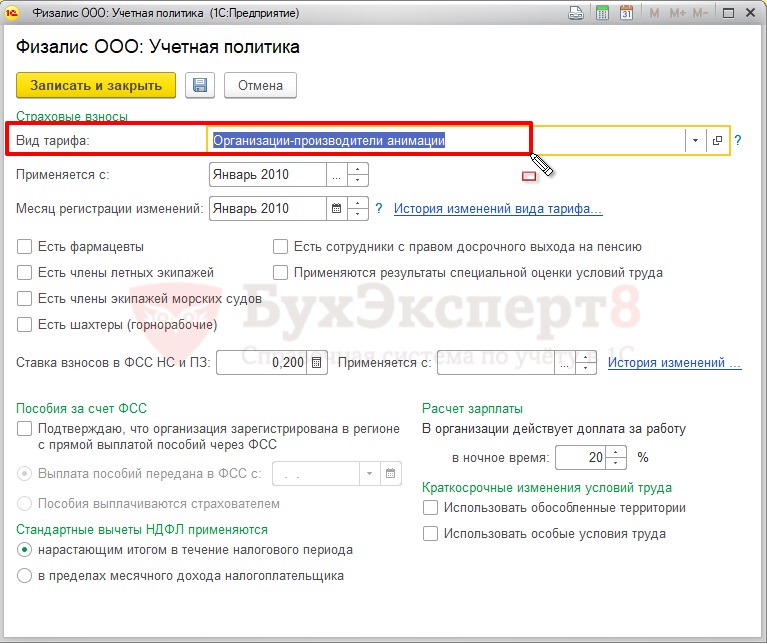
Ставки транспортного налога включают информацию по:
- А — ОКТМО;
- В — категории транспортного средства (автомобиль легковой, автомобиль грузовой, автобус и т.д.);
- С и Д — мощности двигателя, от и до:
- E иF — количеству лет,прошедших с года выпуска, от и до;
- G — ставке налога.
Данные макета по ставкам транспортного налога нельзя увидеть в пользовательском режиме.
Обновление ставок
Обновление ставок происходит программно при обновлении 1С процедурой ОбновитьСтавки(Год) .

Если по каким-то причинам обновления ставок транспортного налога не произошло, в Журнале регистрации фиксируется ошибка «Не выполнено удаление ставок транспортного налога»: раздел Администрирование — Настройки программы — Обслуживание — Журнал регистрации .
При успешном обновлении программа нам ничего не сообщает.
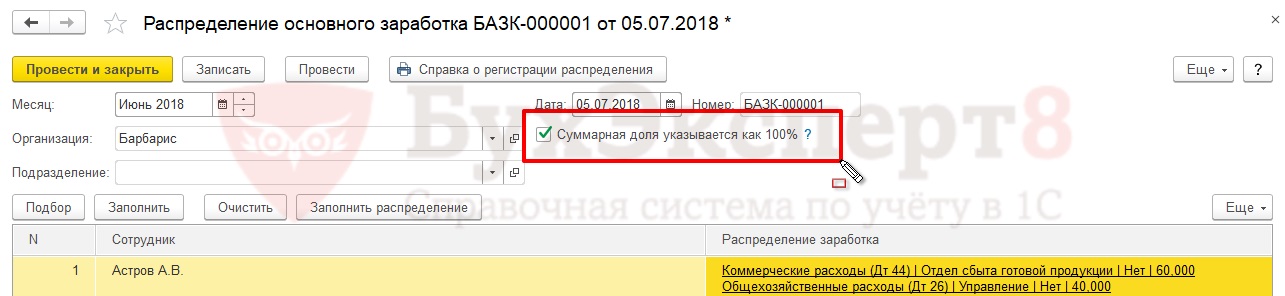
Ставка налога обновляется автоматически? Задавать ее специально в регистре Ставки транспортного налога не надо?
Совершенно верно, по заданному алгоритму программы ставка обновляется автоматически. Но есть нюансы, при которых ставка может не обновиться автоматически.
Нюансы обновления ставок
При обновлении конфигурации файлом типа cf ставки не всегда обновляются в регистре сведений Ставки транспортного налога . В этом случае ставку вносят в регистр Ставки транспортного налога вручную.
Файл обновления типа cf получается сохранением конфигурации, уже обновленной до нужного релиза базы, в файл по команде конфигуратора: Конфигурация — Выгрузить конфигурацию в файл . PDF
В этом случае заполнение некоторых сведений и справочников может быть пропущено.
При обновлении развернутым шаблоном обновления с сайта поддержки пользователей:
Автоматическое обновление ставок транспортного налога в 1С осуществлялось:
- в 2017 году релизами: 3.0.51.12, 3.0.51.14, 3.0. 51.16, 3.0.51.20, 3.0.51.21, 3.0.51.22, 3.0.51.25 с релиза не выше 3.0.50.19;
- в 2018 году релизами: 3.0.57.10, 3.0.57.17, 3.0.58.20, 3.0.58.26, 3.0.58.4125 с релиза не выше 3.0.56.22.
См. также:
Помогла статья?
Получите еще секретный бонус и полный доступ к справочной системе БухЭксперт8 на 14 дней бесплатно
Похожие публикации
- Как правильно оформить декретницу на 0,5 ставки, чтобы сотрудница получала пособие и з/п по 0,5 ставки?Как правильно оформить декретницу на 0,5 ставки, чтобы сотрудница получала.
- Как контролировать расчеты по земельному (транспортному) налогу в разрезе ОКТМОУ вас нет доступа на просмотр. Чтобы получить доступ: Оформите.
- Кто должен подавать декларацию по транспортному налогу обособленное подразделение или головная организация, если регистрация авто по месту ОП?У вас нет доступа на просмотр. Чтобы получить доступ: Оформите.
- Куда сдавать декларацию по транспортному налогу, если ТС зарегистрировано в обособленном подразделении?У вас нет доступа на просмотр. Чтобы получить доступ: Оформите.
Карточка публикации
(2 оценок, среднее: 5,00 из 5)
Добавить комментарий Отменить ответ
Для отправки комментария вам необходимо авторизоваться.
Вы можете задать еще вопросов
Доступ к форме "Задать вопрос" возможен только при оформлении полной подписки на БухЭксперт8.
Оформить заявку от имени Юр. или Физ. лица вы можете здесь >>
Нажимая кнопку "Задать вопрос", я соглашаюсь с
регламентом БухЭксперт8.ру >>
Изменения в 2021 году, о которых нужно знать бухгалтеру
[06.04.2021 запись] Учетная политика на 2021 в 1С
[27.04.2021 эфир] Уточненная декларация: основания и последствия ее представления
Рекомендации Минтруда по нерабочим дням мая 2021 года
Семинар очень интересный и живой. Много полезного. Спасибо.
Взимание налогов с владельцев транспортных средств предусмотрено законодательными актами большинства государств. В Российской Федерации необходимость его оплаты гражданами и юридическими лицами закреплена Главой 28 Налогового Кодекса. Исходя из ее положений, транспортный налог в нашей стране является региональным. Соответственно, порядок взимания, действующие ставки и сроки оплаты каждый субъект Федерации устанавливает самостоятельно, согласно своим НПА.
Когда платить
Согласно п.1 ст.363 НК РФ налог подлежит уплате:
- налогоплательщиками — физическими лицами в срок не позднее 1 декабря года, следующего за истекшим налоговым периодом;
- налогоплательщиками — организациями в сроки, устанавливаемые законами субъектов Российской Федерации.
С 01.01.2021 года будет действовать новая редакция указанной статьи, согласно которой налог будет подлежать уплате налогоплательщиками-организациями в срок не позднее 1 марта года, следующего за истекшим налоговым периодом. Авансовые платежи по налогу будут подлежать уплате налогоплательщиками-организациями в срок не позднее последнего числа месяца, следующего за истекшим отчетным периодом.
Кому нужно оплачивать транспортный налог
Распространено мнение, что налог платят только собственники грузовых и легковых автомобилей. Однако это не так. Взнос в региональную казну приходится платить владельцам любых транспортных средств, поставленных на учет в регистрационных органах. В список попадают самолеты, пароходы, яхты, мотосани и многое другое.
Ст. 358 НК РФ указывает на освобождение от налоговых выплат владельцев следующих транспортных средств:
- оснащенных для управления инвалидами легковых ТС, если установленный двигатель обладает мощностью ниже 100 л.с, а получение произведено через органы соцзащиты в соответствии с законом;
- тракторов, комбайнов и спецтехники, оформленной на сельсхозпредприятия-товаропроизводители;
- лодок без двигателей, а также с двигателями, при условии их мощности менее 5 л.с.;
- воздушных судов, зарегистрированные на санавиацию и медслужбу;
- за транспорт органов исполнительной власти, при условии, что служба в их рядах приравнена к военной или является таковой;
- морские, речные и воздушные суда, если для их собственников деятельность по перевозке пассажиров или доставке грузов является основной;
- буровые суда и платформы;
- промысловые и речные суда, а также суда, зарегистрированные в Российском международном реестре судов.
Транспортный налог не удерживается с ТС, находящихся в угоне, даже если их розыск прекращен.
Транспортный налог по регионам
- 01 Адыгея респ.
- 02 Башкортостан респ.
- 03 Бурятия респ.
- 04 Алтай респ.
- 05 Дагестан респ.
- 06 Ингушетия респ.
- 07 Кабардино-Балкарская респ.
- 08 Калмыкия респ.
- 09 Карачаево-Черкесская респ.
- 10 Карелия респ.
- 11 Коми респ.
- 12 Марий Эл респ.
- 13 Мордовия респ.
- 14 Саха (Якутия) респ.
- 15 Северная Осетия респ.
- 16 Татарстан респ.
- 17 Тыва респ.
- 18 Удмуртская респ.
- 19 Хакасия респ.
- 21 Чувашская респ.
- 22 Алтайский край
- 23 Краснодарский край
- 24 Красноярский край
- 25 Приморский край
- 26 Ставропольский край
- 27 Хабаровский край
- 28 Амурская обл.
- 29 Архангельская обл.
- 30 Астраханская обл.
- 31 Белгородская обл.
- 32 Брянская обл.
- 33 Владимирская обл.
- 34 Волгоградская обл.
- 35 Вологодская обл.
- 36 Воронежская обл.
- 37 Ивановская обл.
- 38 Иркутская обл.
- 39 Калининградская обл.
- 40 Калужская обл.
- 41 Камчатский край
- 42 Кемеровская обл.
- 43 Кировская обл.
- 44 Костромская обл.
- 45 Курганская обл.
- 46 Курская обл.
- 47 Ленинградская обл.
- 48 Липецкая обл.
- 49 Магаданская обл.
- 50 Московская обл.
- 51 Мурманская обл.
- 52 Нижегородская обл.
- 53 Новгородская обл.
- 54 Новосибирская обл.
- 55 Омская обл.
- 56 Оренбургская обл.
- 57 Орловская обл.
- 58 Пензенская обл.
- 59 Пермский край
- 60 Псковская обл.
- 61 Ростовская обл.
- 62 Рязанская обл.
- 63 Самарская обл.
- 64 Саратовская обл.
- 65 Сахалинская обл.
- 66 Свердловская обл.
- 67 Смоленская обл.
- 68 Тамбовская обл.
- 69 Тверская обл.
- 70 Томская обл.
- 71 Тульская обл.
- 72 Тюменская обл.
- 73 Ульяновская обл.
- 74 Челябинская обл.
- 75 Забайкальский край
- 76 Ярославская обл.
- 77 Москва г.
- 78 Санкт-Петербург г.
- 79 Еврейская автономной обл.
- 82 Крым респ.
- 83 Ненецкий АО
- 86 Ханты-Мансийский АО — Югра
- 87 Чукотский АО
- 89 Ямало-Ненецкий АО
- 92 Севастополь г.
- 95 Чеченская респ.
Как рассчитывается транспортный налог
Физическим лицам можно не заботиться о размере налога, который придется оплачивать. Расчеты производит налоговая служба самостоятельно. Налогоплательщик получает уведомление о необходимости оплаты в установленный срок в виде заказного письма или уведомления на «Госуслугах», а также в личном кабинете налогоплательщика.
Однако это не значит, что сумма налога является какой-то тайной. Если гражданин покупает автомобиль и хочет узнать, сколько придется за него платить ежегодно, можно воспользоваться калькулятором на сайте Федеральной Налоговой службы. Те, кто государственным служащим не доверят, могут произвести расчет самостоятельно
Формула транспортного налога в общем выглядит так:
Сумма транспортного налога = Региональная ставка * Мощность двигателя (л.с.)
А более точно так:
Сумма транспортного налога = Региональная ставка * Мощность двигателя (л.с.) * Период использования (мес.) * Повышающий или понижающий коэффициент
Т.е. в том случае, если срок владения транспортным средством меньше одного года, в формулу добавляется еще один множитель. Равняется он количеству месяцев владения, разделенному на 12.
Также в формуле могут присутствовать повышающие и понижающие коэффициенты. Например, такой коэффициент предусмотрен для граждан, владеющих автомобилями стоимостью выше 3 миллионов рублей. Вся информация по ставкам и коэффициентам размещена на сайте ФНС.
Существующие льготы на данный налог
Как уже написано выше, ряд физических и юридических лиц освобожден государством от уплаты налога полностью. Однако региональные органы исполнительной власти могут устанавливать собственные правила в отношении некоторых категорий граждан, обязанных платить транспортный налог.
Например, чаще всего освобождают от налогового бремени многодетные семьи. В зависимости от ситуации, для них предусматривается либо скидка, либо полное освобождение. Впрочем, в России есть регионы, где таких преимуществ не предоставляют. Чтобы точно узнать, кому в области, крае или республике положены поблажки, необходимо ознакомиться с действующим на конкретной территории законом о транспортном налоге. Например, в ЯНАО это будет «Закон о ставках транспортного налога на территории Ямало-Ненецкого автономного округа», а в Крыму — Закон Республики Крым «О транспортном налоге».
Скидки и льготы налоговая инспекция учитывает самостоятельно, в уведомлении указывается уже итоговая сумма. Впрочем, чтобы коэффициенты были применены, от гражданина требуется предоставить соответствующее заявление.
Если плательщику транспортного налога положена льгота, о которой он не знал, можно подать заявление о произведении перерасчета за три предыдущих года.
Что будет, если не платить налог
Транспортный налог входит в число имущественных налогов, оплата которых, по общему правилу, производится до 1 декабря. Если эта дата выпадает на выходной, последний срок для поступления платежа в Налоговую переносится на следующий рабочий день.
В случае неоплаты ФНС начинает процедуру взыскания. Сначала должника уведомят о необходимости оплаты, а затем удержание произведут на основании судебного приказа. Если налог не оплачен своевременно, придется оплатить и пени — 1/300 ставки ЦБ от суммы долга за каждый день просрочки.
Блиц, блиц, блиц
Считаем налог в полных рублях или с копейками?
Только в полных рублях (ФЗ от 23.07.2013 г. № 248-ФЗ, о дополнении статьи 52 НК РФ). Правила подсчёта: сумма налога менее 50 копеек отбрасывается, а сумма налога 50 копеек и более округляется до полного рубля.
Каковы особенности расчёта налога в первый год его владения?
Формула та же, но в ней обязательно учитываем количество месяцев владения ТС. Если вы приобрели ТС 15 числа или ранее — этот месяц участвует в расчёте как полный, если позже 15 числа месяца — этот месяц в расчёте не учитывается.
Платим налог по месту регистрации или прописки?
По месту нахождения ТС. Местом нахождения для владельца-организации является её юридический адрес, а для физического лица — адрес места жительства (места пребывания). Где ТС поставлено на учёт при этом значения не имеет.
Когда придёт уведомление об оплате налога?
Уведомление может придти электронным способом — в случае если вы зарегистрированы в личном кабинете на сайте ФНС, или обычной почтой в конце лета — начале осени за предыдущий год.
Как перевести киловатты (кВт) в лошадиные силы (л.с.) и наоборот?
Для этого воспользуйтесь простыми формулами:
1 кВт = 1,35962 л.с.
1 л.с. = 0,735499 кВт
Конечный результат в л.с. нужно округлить до двух знаков после запятой.
В какой бюджет поступают деньги?
В конкретный субъект РФ, т.к. транспортный налог считается региональным.
Регистры налогового учета – это формы, в которые заносится вся информация, необходимая для расчета налога на прибыль (ст. 314 НК РФ). Она берется из первичных документов или регистров бухгалтерского учета.
Единой формы регистров нет, поэтому каждая фирма должна разработать их самостоятельно и утвердить в качестве приложения к приказу об учетной политике для целей налогообложения.
Каждый регистр должен содержать обязательные реквизиты. Вот они:
- наименование;
- период (дата) составления;
- измерители операции в натуральном (если это возможно) и денежном выражении;
- наименование хозяйственных операций;
- подпись (расшифровка подписи) лица, ответственного за составление регистра.
При разработке регистров налогового учета можно воспользоваться рекомендациями МНС России (ныне ФНС России) «Система налогового учета, рекомендуемая МНС России для исчисления прибыли в соответствии с нормами главы 25 Налогового кодекса Российской Федерации».
Вот полный перечень этих регистров:
| Регистр-расчет «Формирование стоимости объекта учета» | Регистр учета расчетов с бюджетом |
| Регистр-расчет амортизации нематериальных активов | Регистр движения резерва по сомнительным долгам |
| Регистр-расчет стоимости списанных сырья/материалов по методу ФИФО | Регистр учета расходов на гарантийный ремонт |
| Регистр-расчет стоимости списанных товаров по методу ФИФО | Регистр учета расчетов по штрафным санкциям |
| Регистр-расчет стоимости сырья/материалов, списанных в отчетном периоде | Регистр учета операций приобретения имущества, работ, услуг, прав |
| Регистр учета сомнительной и безнадежной дебиторской задолженности по результатам инвентаризации на отчетную дату | Регистр учета операций выбытия имущества, работ, услуг, прав |
| Регистр учета сомнительной и безнадежной задолженности по результатам инвентаризации на отчетную дату | Регистр учета поступлений денежных средств |
| Расчет резерва сомнительных долгов текущего отчетного (налогового) периода | Регистр учета расхода денежных средств |
| Акт инвентаризации кредиторской задолженности на отчетную дату | Регистр-расчет сумм начисленных штрафных санкций за отчетный период |
| Регистр учета договоров на добровольное страхование работников | Регистр учета расходов по оплате труда |
| Регистр учета расходов по добровольному страхованию работников | Регистр учета начисления налогов и сборов, включаемых в состав расходов |
| Регистр-расчет учета расходов по страхованию работников текущего периода | Регистр-расчет амортизации основных средств |
| Регистр-расчет расходов на ремонт текущего отчетного периода (ведется организациями, не являющимися организациями, перечисленными в пп. 1 п. 1 ст. 260) | Регистр учета стоимости товаров, списанных в отчетном периоде |
| Регистр-расчет расходов на ремонт, учитываемых в текущем и будущих периодах (ведется организациями, не являющимися организациями, перечисленными в пп. 1 п. 1 ст. 260) | Регистр учета прочих расходов текущего периода |
| Регистр учета внереализационных расходов по операциям уступки прав требования, относящихся к будущим периодам | Регистр-расчет «Финансовый результат от реализации амортизируемого имущества» |
| Регистр-расчет резерва расходов на гарантийный ремонт | Регистр учета стоимости реализованного прочего имущества |
| Регистр-расчет коэффициента для перерасчета резерва расходов на гарантийный ремонт | Регистр-расчет остатка транспортных расходов |
| Регистр информации об объекте основных средств | Регистр учета внереализационных расходов текущего периода |
| Регистр информации об объекте нематериальных активов | Регистр-расчет финансового результата от реализации прав, которые были приобретены ранее в рамках операции по оказанию финансовых услуг |
| Регистр информации о приобретенных партиях товаров, учитываемых по методу ФИФО | Регистр-расчет финансового результата от уступки прав требования (расходы по реализации прав, кроме ситуаций продажи ранее приобретенных прав) |
| Регистр информации о приобретенных партиях сырья/материалов, учитываемых по методу ФИФО | Регистр учета доходов текущего периода |
| Регистр информации о движении приобретенных товаров, учитываемых по методу средней себестоимости | Регистр учета убытков обслуживающих производств и хозяйств |
| Регистр информации о движении приобретенных сырья/материалов, учитываемых по методу средней себестоимости | Регистр-расчет «Финансовый результат от деятельности обслуживающих производств и хозяйств» |
| Регистр учета расходов будущих периодов | Регистр учета поступлений целевых средств |
| Регистр учета операций по движению дебиторской задолженности | Регистр учета использования целевых поступлений |
| Регистр учета операций по движению кредиторской задолженности | Регистр учета целевых средств, использованных не по целевому назначению |
Вполне возможно, что в данном списке может не оказаться каких-то регистров, необходимых именно для вашего предприятия. В этом случае вы можете разработать их самостоятельно или дополнить уже существующие.
Регистры налогового учета можно вести либо вручную на бумаге, либо в электронной форме на компьютере. Каждый регистр должен быть обязательно подписан лицом, отвечающим за его составление. Им может быть как бухгалтер фирмы, так и специалист, занимающийся непосредственно налоговым учетом.
электронное издание
100 БУХГАЛТЕРСКИХ ВОПРОСОВ И ОТВЕТОВ ЭКСПЕРТОВ
Полезное издание с вопросами ваших коллег и подробными ответами
наших экспертов. Не совершайте чужих ошибок в своей работе!
7 выпусков издания доступно подписчикам бератора бесплатно.
Читайте также:

